Hiljuti lakkas üks Samsungi teleritest reageerimast kõikidele ühendatud sisenditele.
See ei näidanud minu mängukonsooli sisendit ega reageerinud süsteemiga ühendatud vastuvõtjale.
Pärast tundidepikkust uurimistööd leidsin, et see oli tarkvaraprobleem.
Kuid ükski proovitud häkkidest ei töötanud, seega otsustasin teleri lähtestada.
Teadsin, et see kustutab kõik sätted ja ennistab need vaikeseadetele, kuid probleemi lahendamiseks polnud muud võimalust.
Lähtestamine toimis nagu võlu ja kõik normaliseerus.
Pealegi kulus mul vaevalt mõni minut, et seadistusi tagasi muuta, mida eelistasin.
Selles artiklis olen loetlenud Samsungi teleri lähtestamise üksikasjad ja selle, mida lähtestamise ajal oodata.
Samsungi teleri lähtestamiseks peate avama seadete tugivaliku ja valima lähtestamise. Samuti saate pehme lähtestada, vajutades pikalt toitenuppu.
Samuti käsitlesin üksikasjalikult seda, millal peaksite oma Samsungi teleri lähtestama ning kuidas heli- ja võrguseadeid lähtestada.
Millal peaksite oma Samsungi teleri lähtestama?
On palju põhjuseid, miks teie Samsungi teler võib vajada lähtestamist.
Nii nutikate kui ka mittenutikate teleritega on kaasas tarkvara, mis aitab süsteemi sujuvalt töötada.
Kui aga tarkvaras või mõnes installitud rakenduses on viga, häirib see teleri funktsionaalsust.
Mõned levinumad probleemid, mis võivad teleri tarkvaraprobleemide tõttu tekkida, on järgmised.
- Moonutatud pilt
- Samsungi teleris pole heli
- Samsungi teler ei lülitu sisse, punast tuld pole
- Telekanaleid ei kuvata
- Moonutatud või robotheli
- Katkestatud heli taasesitus
- USB taasesitus või ekraani peegeldamine ei tööta
- Rakendused ei tööta korralikult
Kui teil esineb mõni neist probleemidest, on suur tõenäosus, et teie süsteemis on probleeme tarkvaraga.
Parim viis selle lahendamiseks on teleri lähtestamine.
Samsungi teleri lähtestamine vs taaskäivitamine


Teleri lähtestamine ei ole sama, mis selle taaskäivitamine.
Samsungi teleri taaskäivitamine tähendab, et värskendate süsteemi, lülitades mõneks minutiks kõik toimingud välja.
Seda nimetatakse ka pehmeks lähtestamiseks, kuna see ei eemalda teie andmeid ja seadeid.
Mõnel juhul aitab taaskäivitamine ka vigade vastu ja värskendab vahemälu, mis probleemi lahendab.
Teisest küljest viitab taaskäivitamine teleri vaikeseadete taastamisele.
See eemaldab kõik teie rakenduste sisselogimised, seadete muudatused ja mõned andmed, mille olete võinud telerisse salvestada.
Kuidas oma Samsungi telerit taaskäivitada
Taaskäivitamine, tuntud ka kui pehme lähtestamine, on väga lihtne protsess, mis nõuab vaid mõnda sammu.
Nagu mainitud, ei eemalda see teie teleri seadeid, andmeid ega sisselogimisteavet.
See lihtsalt taaskäivitab kõik teie teleri funktsioonid ja toimingud.
Samsungi teleri taaskäivitamiseks toimige järgmiselt.
- Lülitage teler sisse.
- Hoidke toitenuppu minut aega all.
- Teler alustab taaskäivitamist ja ootab, kuni see lõpeb.
- Vajutage ja hoidke uuesti toitenuppu all.
- Oodake, kuni teler uuesti sisse lülitub.
Samsungi teleri lähtestamine
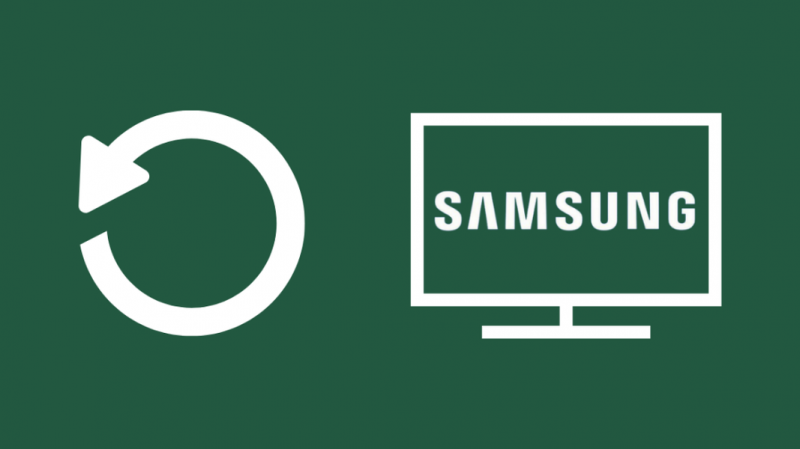
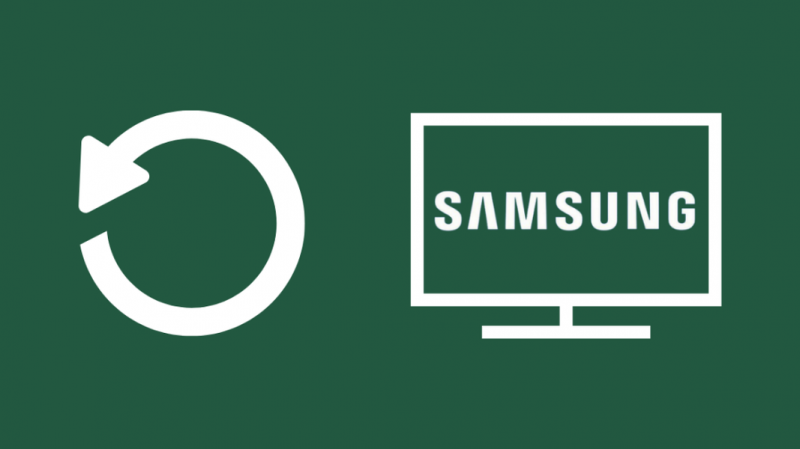
Kui ülaltoodud meetod ei tööta ja teil on sama probleem, on kõige parem süsteem lähtestada.
Seda tuntakse ka kui kõva lähtestamist ja see eemaldab kõik andmed, sisselogimisteabe ja seaded, mille olete telerisse salvestanud.
Enne süsteemi tugevat lähtestamist pidage meeles, et tarkvara ennistatakse tehasest lahkumisel oma olekusse.
Kõik salvestised, häälestatud kanalid ja saated ning isikupärastatud seaded kustutatakse.
Kõva lähtestamise tegemiseks toimige järgmiselt.
- Lülitage teler välja, vajutades pikalt toitenuppu.
- Menüüsse sisenemiseks vajutage kaugjuhtimispuldi menüünuppu.
- Teler palub teil sisestada klahvi ja lisada klahvi üles- ja allanuppude abil digitaalsel klaviatuuril navigeerimiseks.
- Liikuge üles- ja allanoolte abil tugi vahekaardile.
- Toe all navigeerib vahekaart „Enesediagnoos” ja vajutage sisestusklahvi.
- Loendi allosas näete lähtestamisvalikut.
- Liikuge valikule ja vajutage sisestusklahvi.
- Teler küsib turvakoodi, lisage 0000 (see on vaikeväärtus).
- Teile antakse hoiatus, valige jah ja vajutage sisestusklahvi.
- Oodake, kuni lähtestamisprotseduur lõpeb.
Lähtestage Samsungi teleris heli
Kui teil on probleeme ainult teleri heliga, näiteks teie Samsungi teleri helitugevus on kinni jäänud , saate teha heli lähtestamise, mis taastab teie heliga seotud seaded tehase vaikeseadetele.
Muudatused toimuvad tasakaalu, ekvalaiseri muudatuste, teleri paigaldustüübi (sein/statiiv), HDMI-helivormingu, heli viivituse ja automaatse helitugevusega.
Võtke arvesse, et Samsungi teleri heli lähtestamine ei mõjuta teisi seadeid ega salvestatud andmeid.
Heli lähtestamiseks toimige järgmiselt.
- Lülitage teler välja, vajutades pikalt toitenuppu.
- Menüüsse sisenemiseks vajutage kaugjuhtimispuldi menüünuppu.
- Teler palub teil sisestada klahvi ja lisada klahvi üles- ja allanuppude abil digitaalsel klaviatuuril navigeerimiseks.
- Avage üles- ja allanoolte abil seaded.
- Klõpsake nuppu Helisätted.
- Valige Eksperdi seaded.
- Liikuge valikule Lähtesta heli ja vajutage sisestusklahvi.
- Protsessi lõpuleviimiseks võib kuluda mõni sekund.
Lähtestage oma Samsungi teleris Smart Hubi seaded
Kui teil on probleeme oma Smart Hubiga või soovite kõik lingitud teenused oma kontolt eemaldada, saate teha Smart Hubi lähtestamise.
See tühistab kõigi teenuste linkimise teie kontoga ja kustutab kõik isikupärastatud seaded.
Peate oma konto mis tahes teenustega uuesti ühendama ja sõlmima Smart Hubi teenuselepingud.
Süsteemi eellaaditud rakendused töötavad aga edasi.
Kui soovite proovida mõnda teist nutika kodu ökosüsteemi, Samsungi telerid töötavad koos HomeKitiga koos HomeKiti jaoturiga.
Smart Hubi lähtestamiseks toimige järgmiselt.
- Lülitage teler välja, vajutades pikalt toitenuppu.
- Menüüsse sisenemiseks vajutage kaugjuhtimispuldi menüünuppu.
- Teler palub teil sisestada klahvi ja lisada klahvi üles- ja allanuppude abil digitaalsel klaviatuuril navigeerimiseks.
- Avage üles- ja allanoolte abil seaded.
- Avage tugi.
- Liikuge ja valige Self Diagnosis.
- Klõpsake nuppu Lähtesta Smart Hub ja vajutage sisestusklahvi.
- Oodake mõni sekund, kuni protsess on lõpule viidud.
Lähtestage oma Samsungi teleris võrguseaded
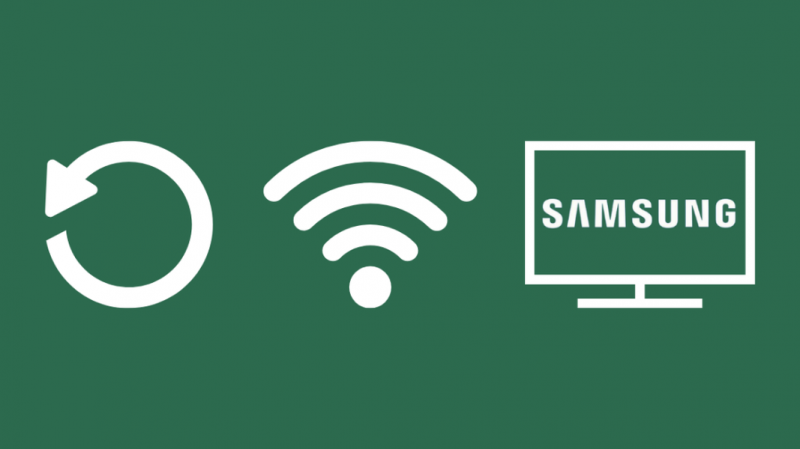
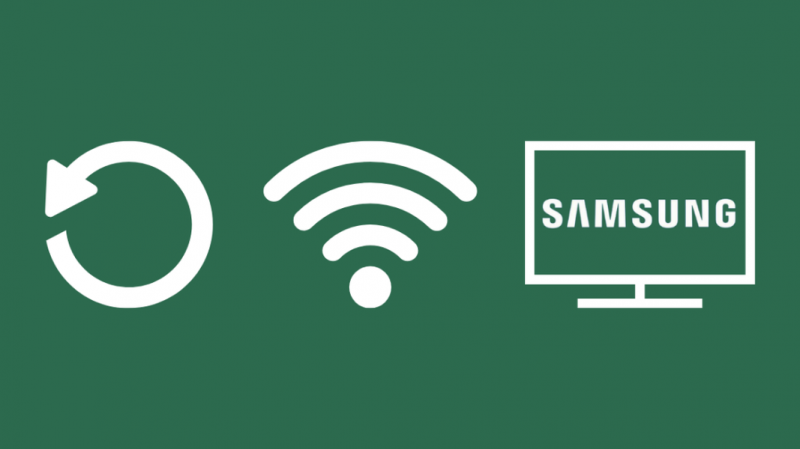
Kui teie teler ei saa Wi-Fi-ga ühendust luua, ei ole see tõenäoliselt teie koduvõrguga korralikult ühendatud.
Kui teie teleri tarkvara on aegunud ja olete värskendustega viivitanud, on suur tõenäosus, et see põhjustab probleemi.
Lisaks võivad need probleemid esile kutsuda muud probleemid, nagu valed DNS-sätted ruuteris või vale MAC-aadress.
Kuid nende parandamiseks võite vajada professionaalset abi.
Et näha, kas teie teler on WiFi-ga ühendatud, toimige järgmiselt.
- Minge seadetesse.
- Valige Üldine.
- Klõpsake nuppu Võrgu valik.
- Valige menüüribalt Ava võrgusätted.
- Liikuge WiFi-le, millega soovite ühenduse luua.
- Sisestage parool ja valige Valmis.
Kui see ei tööta, proovige värskendada teleri võrku.
Samsungi teleri võrgu värskendamiseks toimige järgmiselt.
Kõigepealt vajutage kaugjuhtimispuldi nuppu Kodu.
- Avage Seaded.
- Valige Üldine.
- Klõpsake menüül Võrk.
- Valige suvand Lähtesta võrk.
- Vajutage sisestusklahvi.
- Taaskäivitage oma teler.
Võtke ühendust Samsungi toega


Kui probleem püsib, peate võib-olla võtma ühendust Samsungi klienditoega. Samuti võite viivitamatu abi saamiseks viia teleri lähimasse Samsungi tugikeskusesse.
Viimased mõtted Samsungi teleri lähtestamise kohta
Samsungi telerite lähtestamisvalik aitab lahendada ajutisi tarkvaraprobleeme ja vigu.
Kui aga probleem, millega silmitsi seisate, tekib riistvaraprobleemi tõttu, pole lähtestamine kasulik.
Seetõttu otsige enne süsteemi lähtestamist lahti kõik lahtised ühendused ja veenduge, et toitepistik oleks kindlalt pistikupessa kinnitatud ega oleks lahti.
Lõdvad ühendused võivad põhjustada lühise ja kahjustada ka emaplaati.
Lisaks veenduge, et installite kõik viimased püsivara värskendused.
Ettevõte kasutab tavalist püsivara turva- ja plaastrivärskendustega. Need on olulised vigadest ja turvaprobleemidest vabanemiseks.
Värskenduste viivitamine põhjustab tarkvaraprobleeme.
Samuti võite lugeda lugemist:
- Samsungi teleri helitugevus on kinni jäänud: kuidas seda parandada
- Rakendus Xfinity Stream ei tööta Samsungi teleris: kuidas seda parandada
- Samsungi külmiku lähtestamine sekunditega
Korduma kippuvad küsimused
Kas Samsungi teleris on lähtestamise nupp?
Ei, peate lähtestama teleri menüü kaudu.
Kuidas saan Samsungi telerit lähtestada ilma puldita?
Rakendust saate oma telefonis kasutada Samsungi teleri jaoks.
Miks ma ei saa Samsungi nutitelerit värskendada?
Kui te ei saa oma süsteemi värskendada, võib probleem olla Internetis.
Kuidas tühjendada Samsung Smart TV vahemälu?
Saate tühjendada iga rakenduse vahemälu eraldi süsteemiseadetest.
Kuidas pääseda oma Samsungi teleri salamenüüsse?
Teleri väljalülitamiseks vajutage pikalt toitenuppu ja seejärel vajutage menüünuppu.
